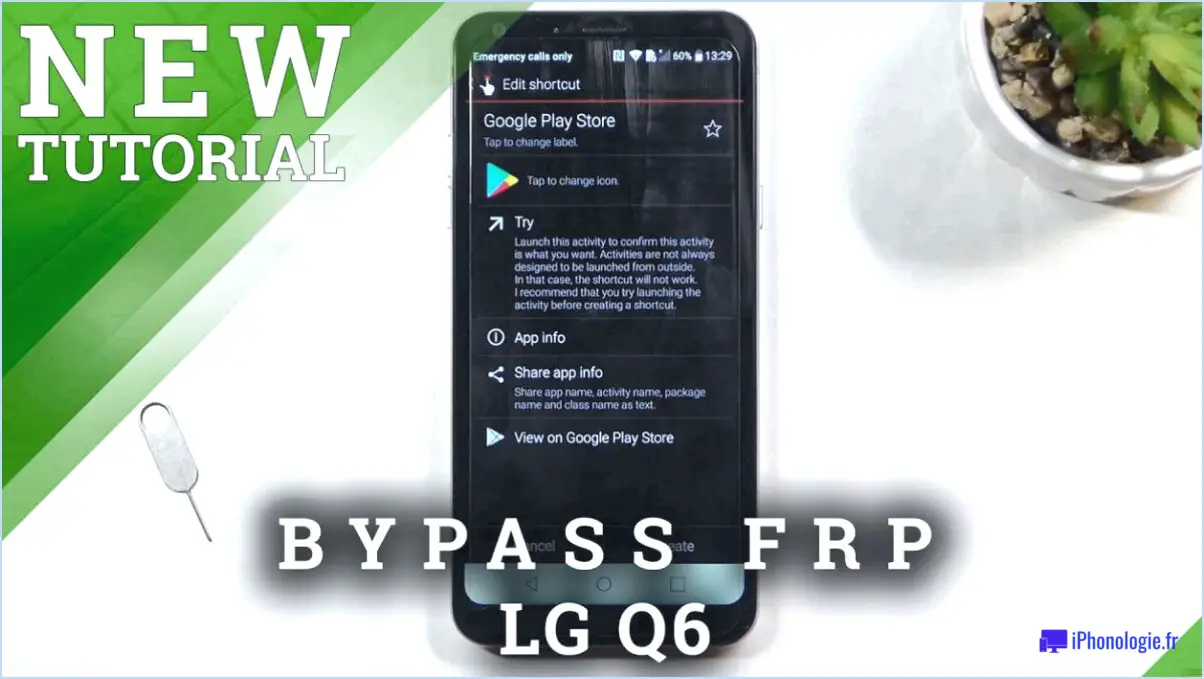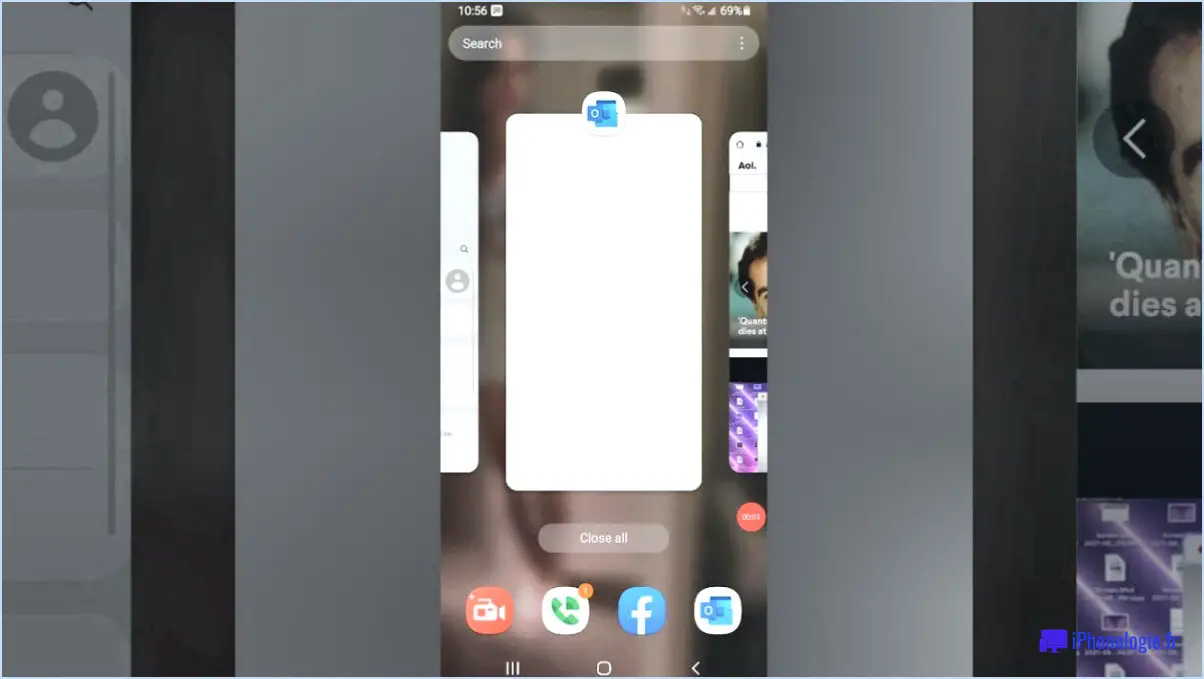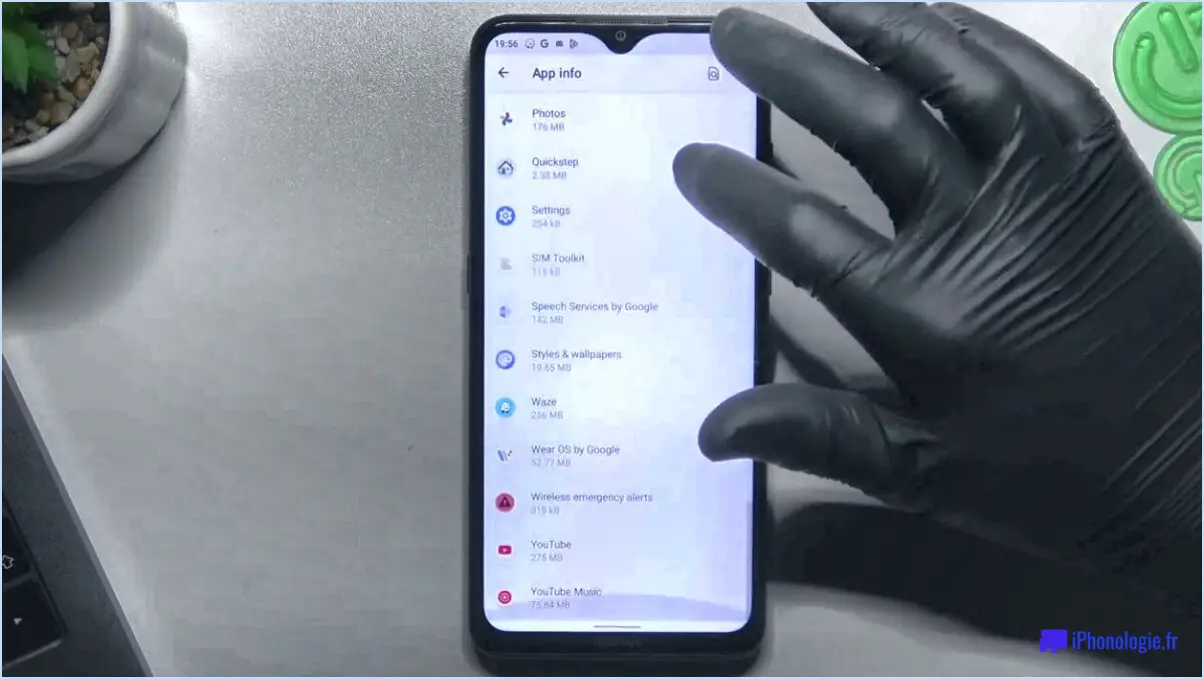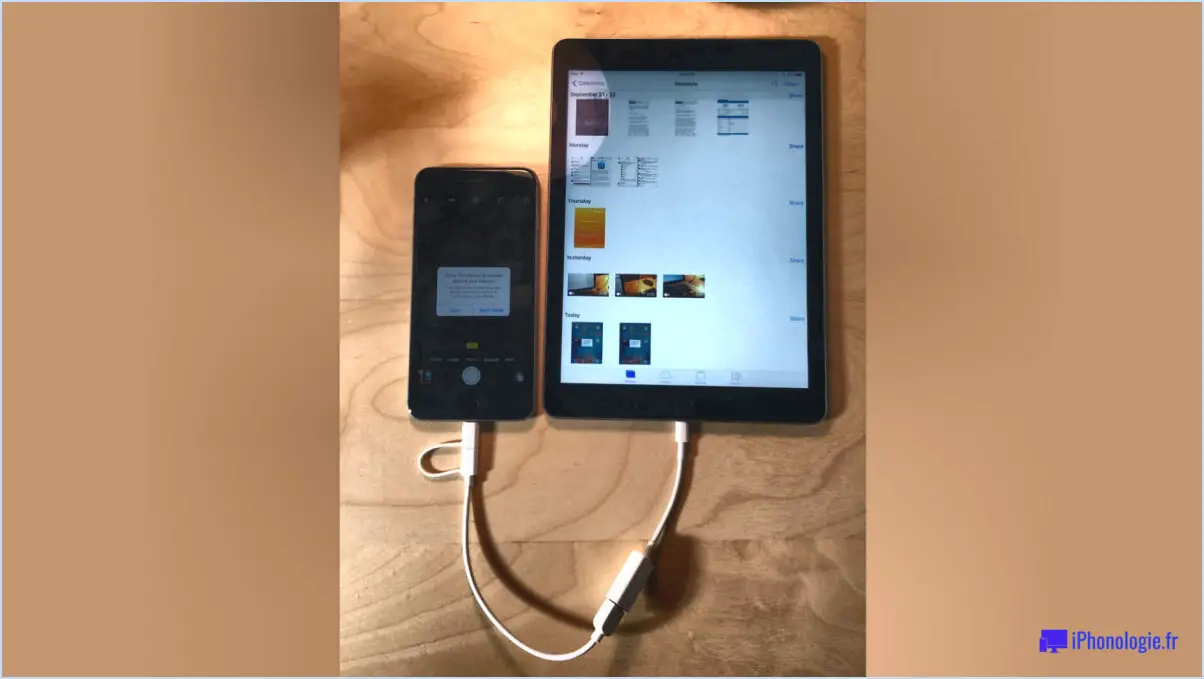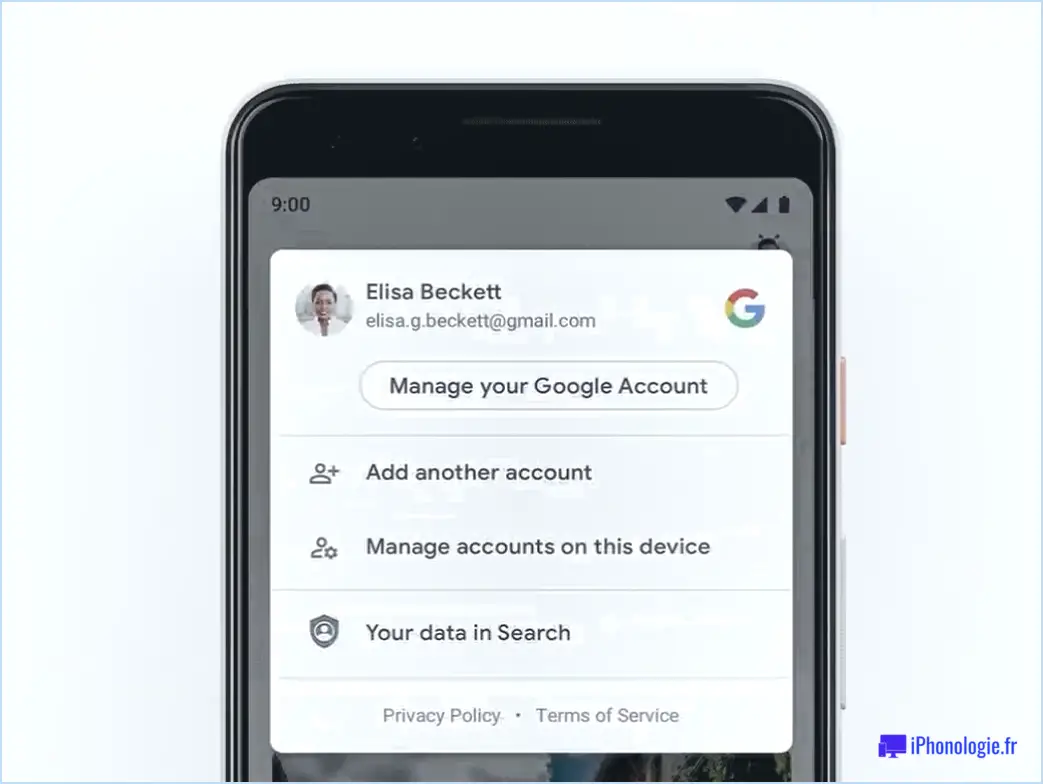Comment changer le son de la notification iphone?
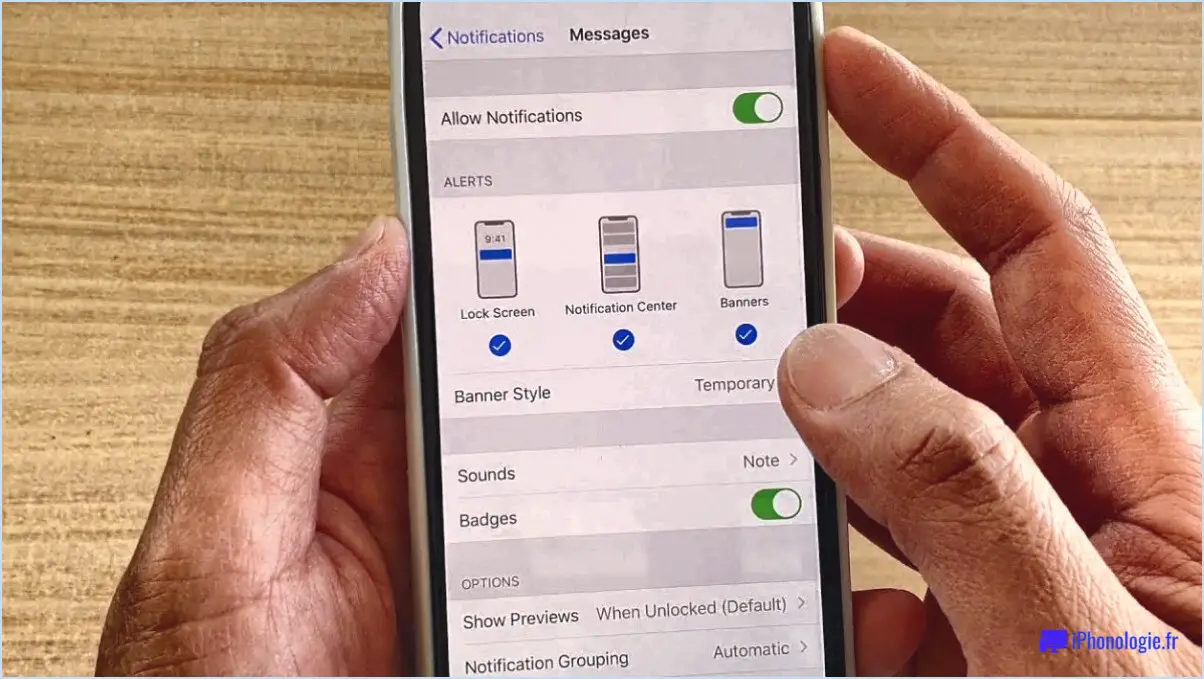
Pour modifier le son des notifications sur votre iPhone, suivez les étapes suivantes :
- Ouvrez l'application Réglages sur votre iPhone.
- Faites défiler vers le bas et appuyez sur l'option "Sons".
- Sous "Sons et vibrations", appuyez sur "Son de notification".
- Une liste des sons de notification disponibles s'affiche. Tapez sur l'un des sons pour en avoir un aperçu.
- Une fois que vous avez trouvé le son que vous souhaitez utiliser, tapez dessus pour le sélectionner.
- Vous verrez une coche à côté du son que vous avez sélectionné, indiquant qu'il s'agit maintenant de votre son de notification.
- Si vous souhaitez personnaliser le son de notification pour une application spécifique, telle que Messages ou Mail, vous pouvez le faire en allant dans les paramètres de l'application et en sélectionnant le son de notification.
- Certaines applications peuvent également vous permettre d'utiliser des sons de notification personnalisés. Pour utiliser un son personnalisé, vous devez télécharger le fichier son sur votre iPhone, puis le sélectionner comme son de notification dans les réglages de l'application.
- Si vous souhaitez à nouveau modifier votre son de notification, il vous suffit de suivre les mêmes étapes et de sélectionner un nouveau son.
Voilà, c'est fait ! En suivant ces étapes, vous pouvez facilement modifier le son de notification de votre iPhone pour qu'il corresponde à vos préférences. Gardez à l'esprit que toutes les applications ne permettent pas de personnaliser les sons de notification, il se peut donc que vous ne puissiez pas modifier le son de chaque notification sur votre iPhone. Toutefois, pour la plupart des applications, vous pouvez utiliser les sons de notification intégrés ou choisir parmi une sélection de sons personnalisés.
Comment modifier le son de notification des applications?
Pour modifier le son de notification d'une application sur votre appareil, vous devez aller dans les Réglages de votre appareil et sélectionner "Apps". De là, sélectionnez l'application pour laquelle vous souhaitez modifier le son de notification, puis sélectionnez "Notifications". Vous devriez voir une option "Son" ou "Son de notification". Tapez sur cette option et choisissez un nouveau son de notification dans la liste proposée. Si vous ne voyez pas de liste de sons de notification, il est possible que l'application ne vous permette pas de modifier le son de notification. Dans ce cas, vous devrez peut-être télécharger une application tierce qui vous permettra de personnaliser les sons de notification pour toutes vos applications.
Comment modifier le son de notification pour différentes applications?
Si vous souhaitez modifier le son de notification pour différentes applications sur votre appareil Android, il existe plusieurs façons de le faire. Voici deux méthodes que vous pouvez utiliser :
- Modifier le son de notification pour les applications individuelles :
Accédez à l'application pour laquelle vous souhaitez modifier le son des notifications, appuyez sur l'icône "Paramètres" et recherchez l'option "Notifications". Une fois que vous y êtes, sélectionnez "Son" et choisissez un nouveau son dans la liste. Certaines applications peuvent offrir des options supplémentaires, comme la possibilité de choisir un son différent selon le type de notification (par exemple, messages ou courriels).
- Modifier le son de notification pour toutes les applications :
Si vous souhaitez modifier le son de notification pour toutes les applications, vous pouvez le faire dans les paramètres de votre téléphone. Selon votre appareil, vous devrez peut-être aller dans "Paramètres", puis "Son et vibration", et enfin "Avancé". À partir de là, vous devriez voir une option permettant de modifier le son de notification par défaut.
Voilà, c'est fait ! En suivant ces étapes, vous pouvez facilement personnaliser les sons de notification de vos applications préférées et vous assurer de ne jamais manquer une alerte importante.
Comment transformer une chanson en sonnerie sur mon iPhone?
Si vous souhaitez transformer une chanson en sonnerie sur votre iPhone, plusieurs options s'offrent à vous.
- Utilisez iTunes : Tout d'abord, ouvrez iTunes et sélectionnez la chanson que vous souhaitez utiliser comme sonnerie. Cliquez avec le bouton droit de la souris sur la chanson et sélectionnez "Obtenir des informations". Sous l'onglet "Options", définissez les heures de début et de fin de la sonnerie (30 secondes ou moins). Cliquez sur "OK", puis cliquez à nouveau avec le bouton droit de la souris sur la chanson et sélectionnez "Créer une version AAC". Faites glisser le fichier nouvellement créé sur votre bureau, renommez-le avec une extension .m4r et ajoutez-le à iTunes. Synchronisez votre iPhone avec iTunes, et la sonnerie devrait être disponible sous Réglages > Sons > Sonnerie.
- Utilisez une application tierce : Des applications telles que Ringtone Maker ou Ringtone Designer vous permettent de créer une sonnerie à partir d'une chanson que vous ne possédez pas. Il vous suffit de télécharger l'application, de sélectionner la chanson que vous souhaitez utiliser et de suivre les instructions de l'application pour créer votre sonnerie.
Quelle que soit la méthode choisie, vous pouvez maintenant profiter d'une sonnerie personnalisée sur votre iPhone !
Comment changer le son de Snapchat?
Pour changer le son de Snapchat, vous devez aller dans les réglages de votre téléphone et chercher la section notifications. Dans cette section, vous pourrez sélectionner le son des notifications que vous souhaitez utiliser pour Snapchat. Certains téléphones disposent d'une section distincte pour les notifications d'applications, ce qui vous permet de personnaliser le son de notification spécifique à Snapchat. En outre, vous pouvez désactiver complètement les notifications sonores ou personnaliser d'autres paramètres sonores pour l'application dans l'application Snapchat elle-même.
Peut-on utiliser des sonneries personnalisées sur l'iPhone?
Oui, vous pouvez utiliser des sonneries personnalisées sur votre iPhone. Pour définir une sonnerie personnalisée, suivez les étapes suivantes :
- Créez une chanson ou un clip audio que vous souhaitez utiliser comme sonnerie.
- Ouvrez l'application Réglages sur votre iPhone.
- Appuyez sur "Sons > Sonneries".
- Sous "Ma sonnerie", tapez sur la chanson ou le clip audio que vous souhaitez utiliser comme sonnerie.
- Une fois que vous avez sélectionné votre sonnerie personnalisée, elle sera définie comme sonnerie par défaut.
Il est important de noter que tous les formats de fichiers audio ne sont pas compatibles avec les sonneries iPhone. iPhone ne prend en charge que les fichiers M4R en tant que sonneries. Si votre fichier audio n'est pas dans ce format, vous devrez d'abord le convertir.
Comment puis-je mettre des sonneries sur mon iPhone sans utiliser iTunes?
Si vous souhaitez ajouter des sonneries personnalisées à votre iPhone sans utiliser iTunes, plusieurs options s'offrent à vous. Voici deux méthodes que vous pouvez essayer :
- Utilisez GarageBand : cette application vous permet de créer et de modifier vos propres sonneries sur votre iPhone. Il vous suffit d'ouvrir l'application, de créer un nouveau projet et de choisir le fichier audio que vous souhaitez utiliser. Ensuite, coupez l'audio à la longueur souhaitée et enregistrez-le en tant que sonnerie.
- Utilisez iPhoneRingtoneMaker.com : Ce site web vous permet de créer des sonneries à partir de chansons stockées sur votre ordinateur. Il vous suffit de télécharger le fichier audio, de choisir la section de la chanson que vous souhaitez utiliser et de télécharger la sonnerie sur votre ordinateur. Transférez ensuite la sonnerie sur votre iPhone à l'aide d'une application de transfert de fichiers tierce comme iMazing.
Grâce à ces méthodes, vous pouvez facilement ajouter des sonneries personnalisées à votre iPhone sans utiliser iTunes.
Qu'est-ce qu'une bannière de notification sur l'iPhone?
Une bannière de notification sur l'iPhone est un type de notification qui s'affiche en haut de votre écran. Elle diffère des autres types de notifications car elle apparaît directement sur l'écran et disparaît après quelques secondes. Les bannières de notification sont généralement utilisées pour les notifications non urgentes telles que les courriels, les messages texte et les notifications des médias sociaux. Toutefois, si vous souhaitez afficher la notification complète, il vous suffit de taper sur la bannière pour accéder au message complet. Cette fonction est pratique pour vérifier rapidement vos notifications sans interrompre votre tâche en cours.
Comment faire taire mes notifications Blink?
Si vous souhaitez faire taire vos notifications Blink, vous pouvez essayer plusieurs méthodes. Tout d'abord, vous pouvez désactiver le son et les vibrations pour les notifications dans les paramètres de votre téléphone. Cela empêchera tout retour audio ou haptique de se produire lorsque vous recevrez une notification de Blink. Une autre option consiste à couper entièrement le son de votre téléphone. Il s'agit d'une solution plus radicale, mais elle garantit que vous ne recevrez aucun son de la part des applications, et pas seulement de Blink. Enfin, vous pouvez également désactiver les notifications Blink pour des applications spécifiques dans les paramètres de votre téléphone. Cela vous permettra de désactiver les notifications Blink tout en continuant à recevoir des notifications d'autres applications.
Comment ajouter le carillon à ma sonnette Blink?
Pour ajouter le carillon à votre sonnette Blink, ouvrez l'application Blink et accédez à l'écran d'accueil. De là, appuyez sur les trois lignes dans le coin supérieur gauche de l'écran et sélectionnez "Paramètres". Ensuite, choisissez votre sonnette dans la liste des appareils et activez l'interrupteur "Carillon". Vous pouvez ensuite régler le volume à votre convenance. C'est aussi simple que cela ! Suivez ces étapes et vous pourrez ajouter un carillon à votre sonnette Blink en un rien de temps.
Blink a-t-il un carillon?
Oui, Blink a un carillon. La sonnette Blink est équipée d'un carillon qui vous avertit lorsque quelqu'un se présente à votre porte. Le carillon peut être personnalisé avec différents sons et volumes pour répondre à vos préférences. Le carillon est une fonction importante de la sonnette Blink qui vous permet de ne manquer aucun visiteur ou livraison. En outre, l'application Blink envoie également des notifications à votre téléphone lorsque quelqu'un sonne à la porte ou déclenche le capteur de mouvement. Dans l'ensemble, le carillon est un complément utile au système de sonnette Blink.